Οι καλύτεροι τρόποι επίλυσης του σφάλματος αναπαραγωγής YouTube [Αντιμετώπιση προβλημάτων]
Άλλος χρήσιμος οδηγός / / August 05, 2021
Είναι πάντα ένα mega απενεργοποιημένο όταν είστε έτοιμοι να παρακολουθήσετε το αγαπημένο σας περιεχόμενο στο YouTube και σας υποδεχόταν με σφάλμα αναπαραγωγής. Αυτό το ζήτημα δεν συμβαίνει συχνά, αλλά σχεδόν κάθε χρήστης του YouTube αντιμετώπισε αυτό το ζήτημα μία ή περισσότερες φορές. Μπορεί να συμβεί για διάφορους λόγους. Ο πρωταρχικός λόγος είναι συχνά μια ελαττωματική σύνδεση στο Διαδίκτυο. Επίσης, μπορεί να συμβεί λόγω σφάλματος στο λογισμικό συστήματος ή στην εφαρμογή YouTube. Υπάρχουν και μερικοί άλλοι λόγοι που συμβάλλουν σε αυτό το σφάλμα. Τους έχω συζητήσει λεπτομερώς σε αυτόν τον οδηγό.
Εάν έχετε αντιμετωπίσει το Σφάλμα αναπαραγωγής YouTube τότε είσαι ακριβώς στο σωστό μέρος. Έχω βάλει μερικές εύκολες μεθόδους αντιμετώπισης προβλημάτων που θα διορθώσουν αυτό το ζήτημα. Εφαρμόζω τις ίδιες διορθώσεις όποτε αντιμετωπίζω προβλήματα με την αναπαραγωγή στις συσκευές μου. Μερικές φορές λόγω σφάλματος στο συγχρονισμό του λογαριασμού σας Google με το YouTube, ενδέχεται να αντιμετωπίσετε αυτό το τραύμα στην αναπαραγωγή. Τέλος πάντων, όλοι οι λόγοι για αυτό το σφάλμα είναι επιδιορθώσιμοι. Ας δούμε πώς να το κάνουμε αυτό.
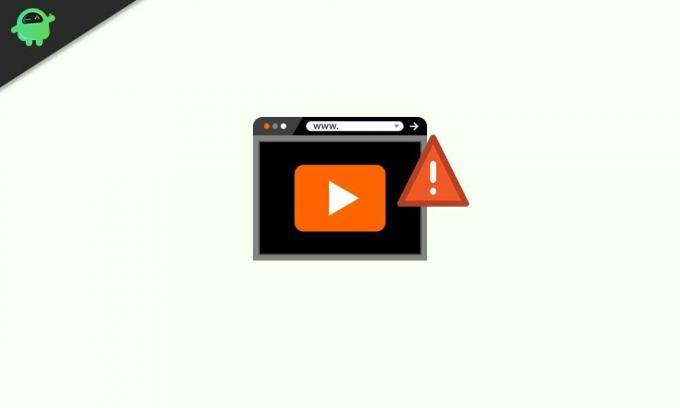
Πίνακας περιεχομένων
- 1 Λόγοι για το σφάλμα αναπαραγωγής YouTube
-
2 Μέθοδοι αντιμετώπισης προβλημάτων
- 2.1 Ανανέωση της σελίδας επιδιόρθωση σφάλματος αναπαραγωγής YouTube
- 2.2 Αποσυνδεθείτε και συνδεθείτε ξανά στον λογαριασμό σας στο YouTube
- 2.3 Ελέγξτε τη σύνδεση στο Διαδίκτυο
- 2.4 Δοκιμάστε να εκκαθαρίσετε την προσωρινή μνήμη του προγράμματος περιήγησης για να διορθώσετε το σφάλμα αναπαραγωγής του YouTube
- 2.5 Εγκαταστήστε την Ενημέρωση λογισμικού στη συσκευή σας [εάν ισχύει]
- 2.6 Ενημερώστε την εφαρμογή YouTube στα smartphone σας
- 2.7 Αλλάξτε την ανάλυση βίντεο YouTube
- 2.8 Απενεργοποίηση επιτάχυνσης υλικού
Λόγοι για το σφάλμα αναπαραγωγής YouTube
Ακολουθούν οι διάφοροι λόγοι για τους οποίους αυτά τα προβλήματα ενδέχεται να προκύψουν στις συσκευές σας.
- Σφάλμα στο συγχρονισμό λογαριασμού Google
- Δεν υπάρχει σύνδεση στο διαδίκτυο
- Η επιτάχυνση υλικού είναι ενεργή
- Σφάλμα στα Windows / AndroidOS / iOS / iPadOS σας
- Η εφαρμογή YouTube έχει κάποια δυσλειτουργία
- Οποιοδήποτε ζήτημα στην τρέχουσα ανάλυση βίντεο έχει ρυθμιστεί το βίντεο
Μέθοδοι αντιμετώπισης προβλημάτων
Ας δούμε την αντιμετώπιση προβλημάτων και να λύσουμε το σφάλμα αναπαραγωγής YouTube.
Ανανέωση της σελίδας επιδιόρθωση σφάλματος αναπαραγωγής YouTube
Αυτό είναι το πιο απλό τέχνασμα που μερικές φορές κάνει τα βίντεο του YouTube να αναπαράγονται χωρίς ταλαιπωρία εάν με κάποιο τρόπο ο χρήστης αντιμετωπίζει το σφάλμα αναπαραγωγής YouTube. Απλώς κάντε κλικ στο κουμπί ανανέωσης του προγράμματος περιήγησης. Εάν εξακολουθεί να εμφανίζεται το σφάλμα αναπαραγωγής, δοκιμάστε να ανανεώσετε τη σελίδα βίντεο μία ή δύο φορές. Εάν δεν λειτουργεί τίποτα, προχωρήστε στα επόμενα βήματα αντιμετώπισης προβλημάτων.
Αποσυνδεθείτε και συνδεθείτε ξανά στον λογαριασμό σας στο YouTube
Σύμφωνα με την προηγούμενη αναφορά μου, μερικές φορές λόγω κάποιου σφάλματος στο συγχρονισμό του λογαριασμού Google με το YouTube, ενδέχεται να προκύψει σφάλμα αναπαραγωγής. Έτσι, ο ιδανικός τρόπος για να το διορθώσετε είναι να αποσυνδεθείτε και, στη συνέχεια, να συνδεθείτε ξανά.
- Αποσυνδεθείτε από τον λογαριασμό σας στο YouTube
- Στη συνέχεια, αποσυνδεθείτε από τον Λογαριασμό σας Google που χρησιμοποιείτε στο YouTube.
- Κλείστε το πρόγραμμα περιήγησης
- Επανεκκινήστε το πρόγραμμα περιήγησης
- Συνδεθείτε στον λογαριασμό σας στο Gmail και ακολουθήστε τον με σύνδεση στο YouTube.
- Τώρα, προσπαθήστε να αναπαράγετε οποιοδήποτε βίντεο και ελέγξτε αν εξακολουθεί να υπάρχει, το σφάλμα αναπαραγωγής επιμένει ή το βίντεο εκτελείται ομαλά τώρα.
Στις περισσότερες περιπτώσεις, αυτό το τέχνασμα επιλύει εύκολα το πρόβλημα αναπαραγωγής, διαφορετικά προσπαθήστε να ακολουθήσετε την επόμενη αντιμετώπιση προβλημάτων και να δείτε εάν υπάρχει πρόβλημα με τη σύνδεση στο Διαδίκτυο των συσκευών σας.
Ελέγξτε τη σύνδεση στο Διαδίκτυο
Όπως ανέφερα νωρίτερα, η αργή ή ασταθή συνδεσιμότητα στο Διαδίκτυο μπορεί να είναι ένας σημαντικός λόγος για το σφάλμα αναπαραγωγής του YouTube. Ελέγξτε λοιπόν τη σύνδεσή σας στο Διαδίκτυο. Προσπαθήστε να ελέγξετε αν άλλες εφαρμογές λειτουργούν ομαλά ή έχουν επίσης σταματήσει. Ρωτήστε τον ISP σας εάν πραγματοποιεί συντήρηση που μπορεί να οδηγήσει σε ασταθή συνδεσιμότητα ή καθόλου σύνδεση.
Εάν ο πάροχος υπηρεσιών Internet δεν πραγματοποιεί καμία συντήρηση, προσπαθήστε να επανασυνδέσετε το διαδίκτυο με τις συσκευές σας. Στη συνέχεια, προσπαθήστε να παρακολουθήσετε βίντεο στο YouTube.
Δοκιμάστε να εκκαθαρίσετε την προσωρινή μνήμη του προγράμματος περιήγησης για να διορθώσετε το σφάλμα αναπαραγωγής του YouTube
Έχοντας μια μνήμη cache γεμάτη ανεπιθύμητα αρχεία μπορεί συχνά να οδηγήσει σε προβλήματα αναπαραγωγής στο YouTube. Επομένως, πρέπει να διαγράψετε την προσωρινή μνήμη του προγράμματος περιήγησης που χρησιμοποιείτε. Η εκκαθάριση της προσωρινής μνήμης θα καταργήσει το ιστορικό περιήγησής σας, τα cookie, τις λεπτομέρειες λήψης κ.λπ. ελευθερώνοντας έτσι την προσωρινή μνήμη.
- Παω σε Ρυθμίσεις του προγράμματος περιήγησης
- Στην ενότητα αναζήτησης ξεκινήστε να πληκτρολογείτε Εκκαθάριση δεδομένων περιήγησης
- Στη συνέχεια, καθώς εμφανίζονται τα αντίστοιχα αποτελέσματα, κάντε κλικ στο ΣαφήΠεριήγηση δεδομένων
- Στη συνέχεια, επιλέξτε το Προχωρημένος αυτί

- σειρά Εύρος χρόνου προς την Συνεχώς
- Στη συνέχεια κάντε κλικ Καθαρισμός δεδομένων για να ολοκληρώσετε τη διαδικασία
Εγκαταστήστε την Ενημέρωση λογισμικού στη συσκευή σας [εάν ισχύει]
Μερικές φορές, ζητήματα λογισμικού στο λογισμικό συστήματος συσκευών ενδέχεται να προκαλέσουν μια παράξενη λειτουργία μιας εφαρμογής. Αυτό μπορεί να συμβεί και με βίντεο του YouTube. Επομένως, προσπαθήστε να ελέγξετε εάν η συσκευή σας, όπως υπολογιστή, smartphone ή tablet κ.λπ. να έχει εκκρεμεί κάποια νέα ενημέρωση λογισμικού για εγκατάσταση και, στη συνέχεια, να την εγκαταστήσετε σύντομα. Κανονικά, αυτές οι ενημερώσεις συστήματος έρχονται με μια επιδιόρθωση για σφάλματα λογισμικού και διάφορα άλλα ζητήματα. Επομένως, είναι καλύτερα να μην τα χάσετε.
Για να αναζητήσετε μια νέα ενημέρωση μεταβείτε στις Ρυθμίσεις της συσκευής σας και ελέγξτε για διαθέσιμες ενημερώσεις στην ενότητα Ενημέρωση συστήματος. Η ακριβής διαδρομή μπορεί να διαφέρει λίγο από συσκευή σε συσκευή, αλλά θα το βρείτε σίγουρα στις Ρυθμίσεις.
Ενημερώστε την εφαρμογή YouTube στα smartphone σας
Εάν χρησιμοποιείτε το YouTube από το smartphone ή το tablet σας, τότε ίσως υπάρχει ενημέρωση εφαρμογής για την εφαρμογή την οποία πιθανώς ξεχάσατε να εγκαταστήσετε.
Εάν χρησιμοποιείτε ένα Συσκευή Android,
- μεταβείτε στην εφαρμογή Play Store
- Πατήστε το κουμπί χάμπουργκερ για να ανοίξετε το μενού
- Επιλέγω Οι εφαρμογές και τα παιχνίδια μου
- Στη συνέχεια, θα δείτε μια λίστα εφαρμογών που περιμένουν να εγκαταστήσουν μια νέα διαθέσιμη ενημέρωση.
- Ελέγξτε αν το YouTube περιλαμβάνεται στη λίστα. Στη συνέχεια, πατήστε το Εκσυγχρονίζω κουμπί που θα δείτε δίπλα του.
- Επανεκκινήστε το YouTube και ελέγξτε αν το σφάλμα αναπαραγωγής έχει πλέον επιλυθεί ή όχι.
Και αν είστε χρησιμοποιώντας iPhone ή iPad με βάση iOS και iPadOS αντίστοιχα,
- Πατήστε App Store εφαρμογή
- Στη συνέχεια, πατήστε το καρτέλα προφίλ στην επάνω δεξιά γωνία
- κάντε κύλιση προς τα κάτω για να δείτε μια λίστα εφαρμογών που περιμένουν να εγκαταστήσουν οποιαδήποτε ενημέρωση
- Ελέγξτε εάν το YouTube περιμένει επίσης να εγκαταστήσει μια ενημέρωση. Η βρύση στο Update κουμπί δίπλα στο YouTube.
Αλλάξτε την ανάλυση βίντεο YouTube
Μερικές φορές, λόγω ελαττωματικής σύνδεσης στο Διαδίκτυο, η ρύθμιση της ανάλυσης βίντεο στο υψηλότερο διαθέσιμο εικονοστοιχείο μπορεί να οδηγήσει σε διακοπή ή μη αναπαραγωγή του βίντεο. Έτσι, μειώστε την ανάλυση βίντεο σε χαμηλότερη τιμή. Για παράδειγμα, εάν ένα βίντεο YouTube έχει μέγιστη ανάλυση 1080 pixel και αντιμετωπίζετε πρόβλημα κατά την εκτέλεση αυτού του βίντεο, μειώστε την ανάλυση σε 360p ή 240p.
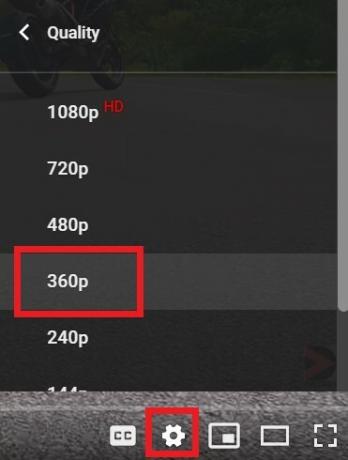
Αυτό θα επιτρέψει τη συνεχή εκτέλεση του βίντεο χωρίς να τραυλιστεί, αν και πρέπει να συμβιβαστείτε από την άποψη της ποιότητας.
Απενεργοποίηση επιτάχυνσης υλικού
- Παω σε Ρυθμίσεις του προγράμματος περιήγησης Chrome
- Στην ενότητα αναζήτησης ξεκινήστε να πληκτρολογείτε Επιτάχυνση υλικού
- Αμέσως καθώς πληκτρολογείτε θα δείτε μια επιλογή αντιστοίχισης Χρησιμοποιήστε την Επιτάχυνση υλικού Οταν είναι διαθέσιμο.

- Κάντε κλικ στην εναλλαγή δίπλα σε αυτήν την επιλογή για να απενεργοποιήστε το.
Έτσι, αυτή είναι η αντιμετώπιση προβλημάτων που πρέπει να γνωρίζετε για να διορθώσετε το σφάλμα αναπαραγωγής YouTube. Δοκιμάστε το και είμαι βέβαιος ότι αυτά τα κόλπα θα λειτουργήσουν καλά για την επίλυση του προβλήματός σας. Δείτε επίσης τους άλλους οδηγούς μας στο YouTube.
Άλλοι εύκολοι οδηγοί
- Τρόπος διόρθωσης της αυτόματης αναπαραγωγής YouTube που δεν λειτουργεί
- Πλήρης λίστα συντομεύσεων πληκτρολογίου YouTube για Windows και macOS
- Πώς να ενεργοποιήσετε το Superchat στο YouTube
Η Swayam είναι επαγγελματίας τεχνικός blogger με μεταπτυχιακό τίτλο στις εφαρμογές υπολογιστών και έχει επίσης εμπειρία με την ανάπτυξη Android. Είναι θαυμάσιος θαυμαστής του Stock Android OS. Εκτός από το blogging τεχνολογίας, αγαπά τα παιχνίδια, τα ταξίδια και το παιχνίδι / διδασκαλία κιθάρας.
![Οι καλύτεροι τρόποι επίλυσης του σφάλματος αναπαραγωγής YouTube [Αντιμετώπιση προβλημάτων]](/uploads/acceptor/source/93/a9de3cd6-c029-40db-ae9a-5af22db16c6e_200x200__1_.png)
![Πώς να εγκαταστήσετε το AOSP Android 10 στο Smartisan Nut Pro 2S [GSI Phh-Treble Q]](/f/0cff1e9bb2cdfb3439748515c6dc47f4.jpg?width=288&height=384)

